Клавіатура функція в Windows 10 пропонує велику допомогу користувачам. Windows 10 включає підтримку мови більш ніж на 100 мовах. Більшість із цих мов далі поділяються на регіональні мови. Ці мови мають форму „додаткового завантаження”, що означає, що їх можна завантажувати за необхідності, і тому вони називаються мовними пакетами.
Деякі важливі мови, включені в цю функцію, такі:
- Китайська (спрощена), китайська (традиційна), французька, німецька, італійська, хінді, російська тощо.
Наступні кроки в цій статті покажуть, як змінити або додати мову клавіатури в Windows 10:
Крок 1:
Клацніть на панелі пошуку Windows біля значка меню "Пуск". Введіть “налаштування” в рядку пошуку та натисніть на першу запропоновану опцію АБО натисніть клавішу Enter. Після цього відкриється програма Windows «Налаштування».
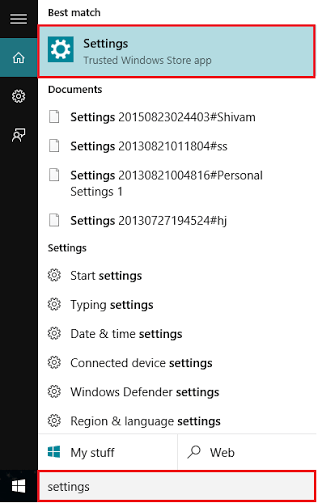
Крім того, ви можете натиснути “Windows Key + I”, щоб відкрити програму Налаштування.
Крок 2:
Клацніть на розділ "Час та мова". Він включає такі параметри, як "Дата і час", "Регіон та мова" та "Мова".
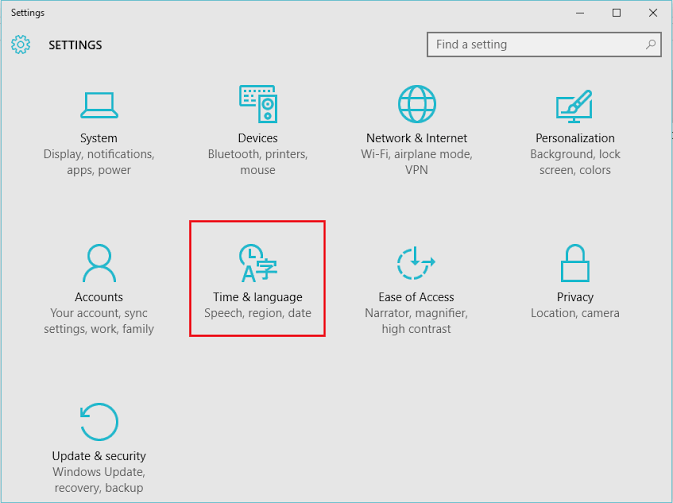
Крок 3:
У вікні налаштувань «Час та мова» натисніть «Регіон та мова», розташоване в лівому підменю. Клацніть на "Додати мову", якщо ви хочете додати мову або змінити свою поточну мову.
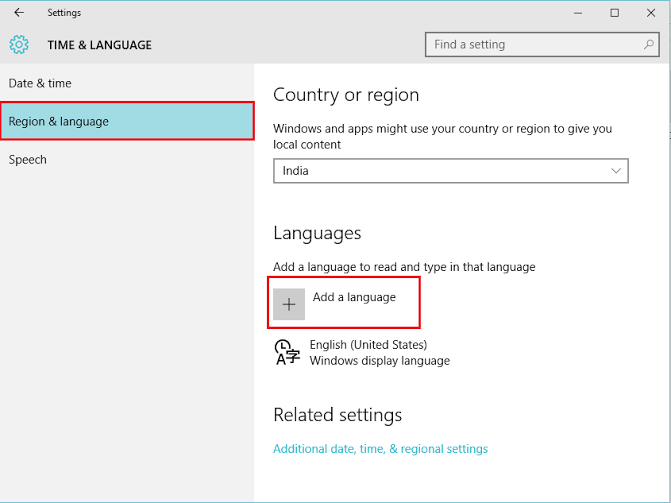
Крок 4:
Виберіть будь-яку свою мову, наприклад, „французьку”.
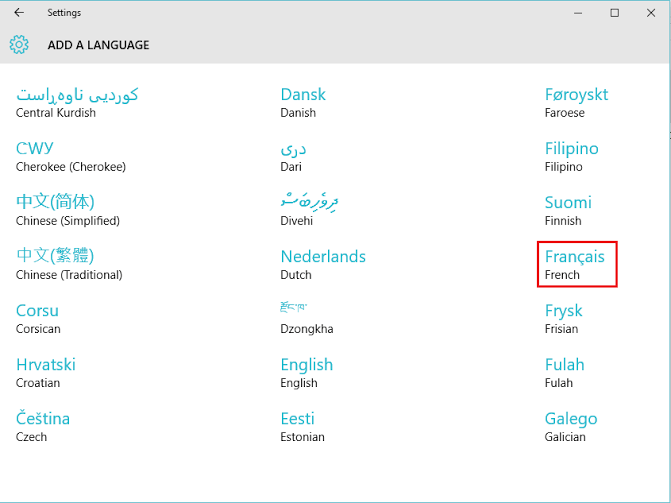
Крок 5:
Тепер мова «французька» далі поділяється на регіональні мови, де розмовляють французькою. Ви можете вибрати відповідну мову за вашим вибором, наприклад, „французька” (Франція).
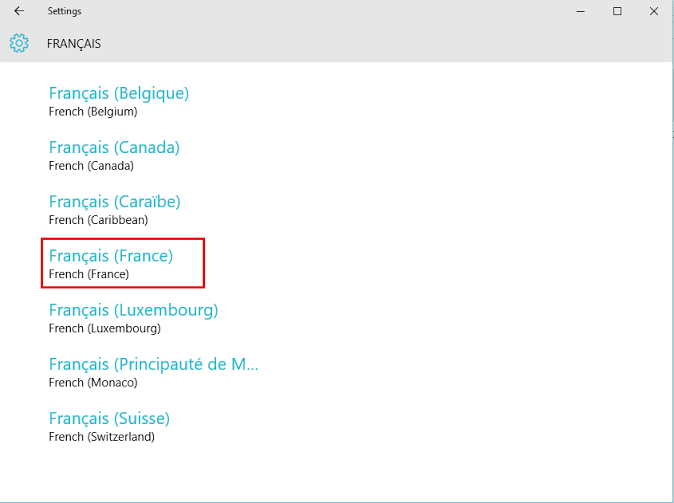
Крок 6:
Тепер вищевказану мову додано до розділу “Мови”. Ви можете натиснути на нього та завантажити мовний пакет, оскільки це додаткове завантаження.
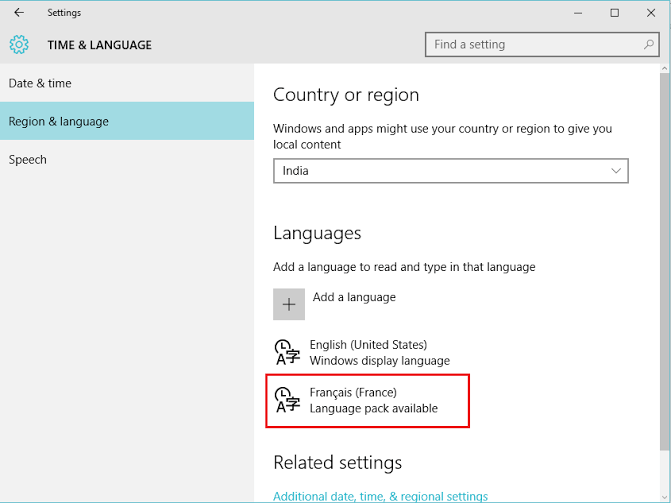
Крок 7:
Якщо ви хочете зробити його основною мовою для читання та письма, натисніть на вказану вище мову та натисніть “Встановити за замовчуванням”. Вашу поточну мову буде змінено.
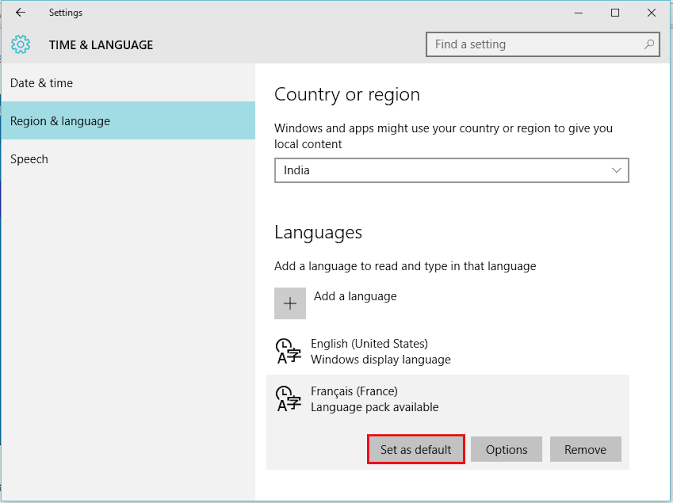
Примітка: Якщо ви хочете повернутися до попередньої мови або навпаки, скористайтесь комбінацією клавіш «Shift + Alt».


